Графический интерфейс пользователя (сокращенно GUI , также известный как графический интерфейс пользователя) относится к пользовательскому интерфейсу работы компьютера, отображаемому графически.
Графический пользовательский интерфейс — это формат отображения интерфейса для общения человека с компьютером, который позволяет пользователям использовать устройства ввода, такие как мышь, для управления значками или параметрами меню на экране для выбора команд, вызова файлов, запуска программ или выполнения других повседневных задач. Графические пользовательские интерфейсы имеют много преимуществ по сравнению с символьными интерфейсами, в которых для ввода текста или символьных команд для выполнения рутинных задач используется клавиатура. Графический интерфейс пользователя состоит из окон, раскрывающихся меню, диалоговых окон и соответствующих им механизмов управления. Он стандартизирован в различных новых приложениях, то есть одни и те же операции всегда выполняются одинаково. Пользователь То, что вы видите и оперируете, является графическими объектами, и при этом применяется технология компьютерной графики.
Пользовательский интерфейс — это способ взаимодействия наших пользователей с компьютерами. Интерфейс входа в систему QQ и интерфейс чата QQ, которые мы используем ежедневно, представляют собой графические пользовательские интерфейсы.


Будучи мощным кроссплатформенным языком, Python, безусловно, может разрабатывать графические интерфейсы. В процессе разработки из-за существования сторонних библиотек у нас есть множество модулей на выбор.
Ниже мы представим два наиболее часто используемых модуля, а именно встроенный модуль Tkinker и модуль wxPython . Поскольку Tkinker встроен в систему, мы можем использовать его напрямую, не загружая его, тогда как модуль wxPython требует от нас загрузки. это из сторонней библиотеки. Скачайте и пользуйтесь.
Ранее мы представили метод загрузки сторонних модулей. Здесь мы представляем новый метод загрузки. Если мы используем только pip install wxPython, может возникнуть тайм-аут чтения, поэтому мы можем использовать следующий метод для загрузки.
пип --default-timeout=100install-UwxPython
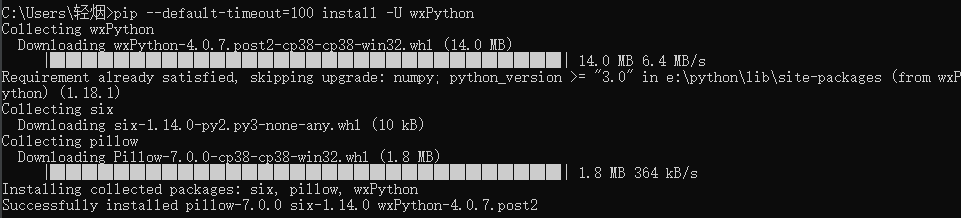
Это показывает, что наша установка прошла успешно. Если мы используем IDLE, мы можем напрямую ввести эту библиотеку. Мы также можем проверить успешность установки в Pycharm. Если выбранная нами среда верна, мы сможем найти этот модуль. страницу ниже.

Если вы используете Pycharm, вы можете установить его непосредственно в Pycharm без использования команды cmd.
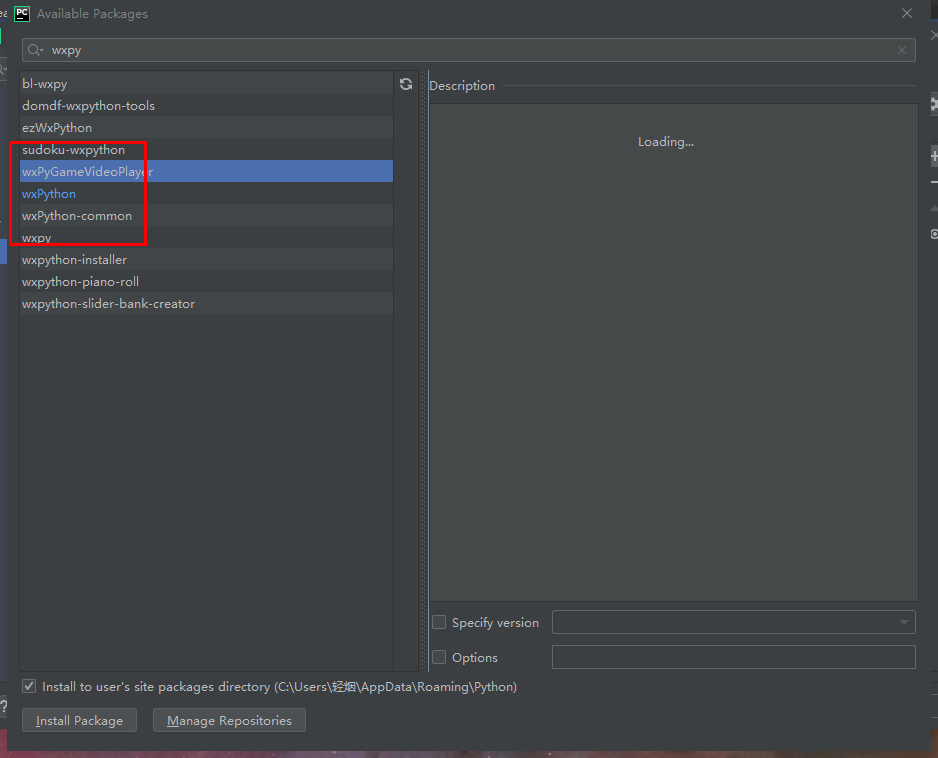
Просто нажмите, чтобы установить.
Позже мы сначала объясним Tkinter, а затем изучим wxPython после изучения Tkinter. После изучения вы можете сравнить различия между двумя модулями, а затем выбрать тот, который вам нравится.